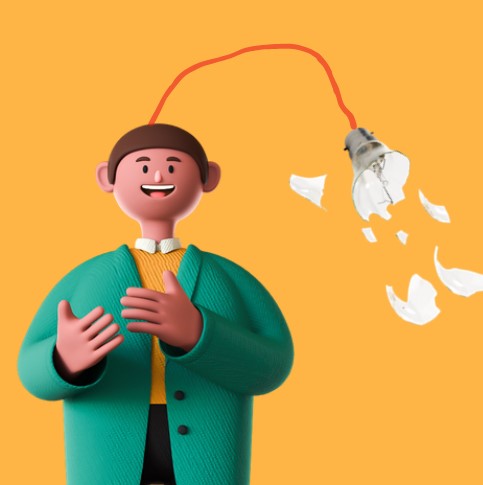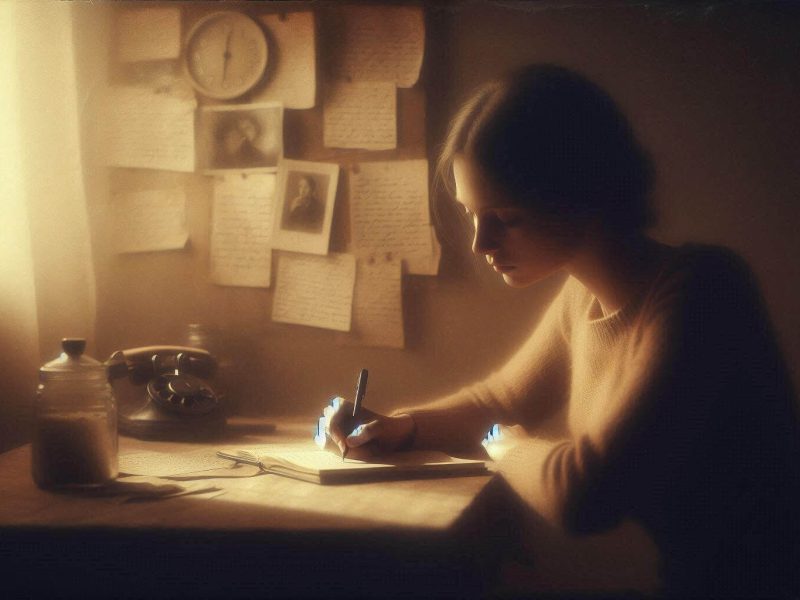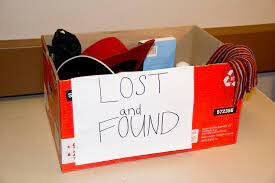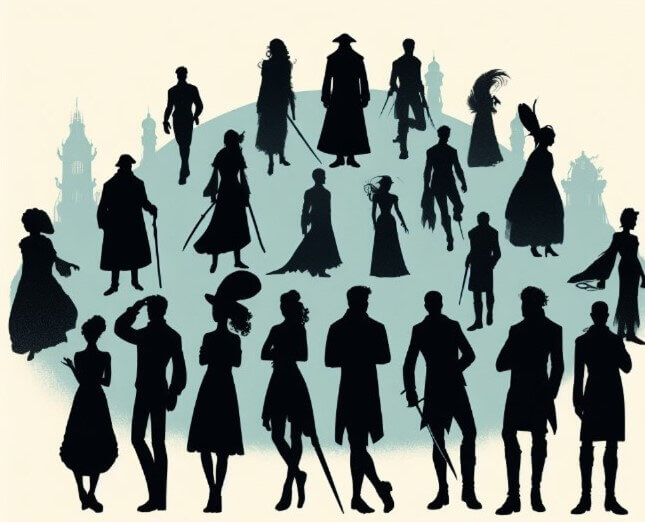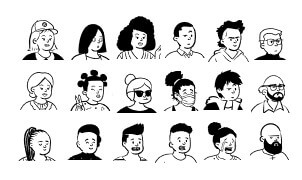
השקעתם פעם מחשבה מה קורה כשאתם מדביקים למסמך אחד מידע שהוכן במסמך אחר? בתוכנה אחרת? נתקלתם לפעמים במצב שבו ההדבקה לא מתנהגת כמו שרציתם?
מילה אחת, "הדבקה" – אפשרויות רבות. מומלץ להכירן ולא תמיד להסתפק בברירת המחדל.
אפשרויות ההדבקה מתחבאות?
אפשרויות ההדבקה לא כל כך מתחבאות, אנחנו פשוט לא מסתכלים.
המיקום הרשמי הוא בכרטיסיית בית, בקבוצת "לוח".
כפתור "הדבק" מוכר לנו – לחצו על החץ בכפתור ונפתח עולם.
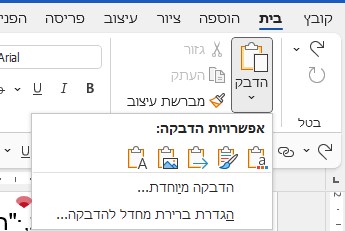
החל בכפתורים שונים, שכל אחד מהם הוא סוג שונה של הדבקה;
המשך בהדבקה מיוחדת, שפותחת לנו אפשרויות נוספות לכפתורים – או יותר נכון, אפשרויות ממוקדות יותר;
ואפילו מקצר לנו את הדרך להגדיר מה אנחנו רוצים כברירת מחדל, כדי להקטין את מספר הפעמים שנצטרך לבחור מהכפתורים.
גם אם כבר הדבקנו יש לנו פרק זמן לשנות, ובקלות. מייד עם ההדבקה נראה תגית קטנה בצד:
בלחיצה על החץ נוכל לשנות את אופן ההדבקה.
התגית תהיה זמינה לנו כל עוד לא נבצע פעולה נוספת במסמך.
יתרון נוסף להדבקה ולשימוש בתגית: נוכל להשהות את הסמן על כל אחת מהצלמיות של אפשרויות ההדבקה, והטקסט יוצג כפי שייראה אם נבחר בצלמית.
איך נדע במה לבחור?
הכול מתחיל במה שהעתקנו ובמקום שאליו אנחנו מדביקים.
אין דין טקסט כדין תמונה, אין דין טקסט ממסמך וורד כדין טקסט מהאינטרנט. כל מקור העתקה גורר אפשרויות הדבקה שונות מתוך המגוון האפשרי.
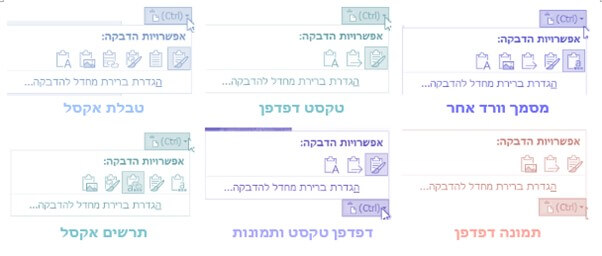
להלן סקירת אפשרויות ההדבקה הנפוצות, מתי נשתמש בכל אפשרות ולְמה לשים לב. אומנם כל יישומי אופיס עובדים לפי אותו עיקרון, אך ההתמקדות תהיה בהדבקה לתוך מסמכי וורד. מי שעובד באקסל או בפאוארפוינט יכול לחוות שינויים קלים.
השתמש בסגנונות היעד
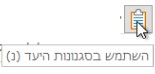
השתמש בסגנונות יעד מאפשר בעת הדבקה להחיל הגדרות סגנון כפי שהוגדרו במסמך שאליו מעתיקים.
אם במסמך שממנו מעתיקים קיים סגנון שאינו קיים במסמך שאליו מעתיקים, יישמרו ההגדרות של אותו סגנון. אפשר אחר כך להחליף בסגנון קיים במסמך או להוסיף סגנון חדש למסמך (על סגנונות, חשיבותם והתנהגותם בפוסט אתם ממילא משתמשים בסגנונות, אז רתמו אותם לצורכיכם).
שמור על עיצוב המקור
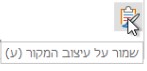
בחירה בשמור על עיצוב המקור מתעלמת מהגדרות סגנונות קיימים במסמך, ומשתמשת בעיצובים שהיו במסמך שממנו העתקנו.
בפוסט אתם ממילא משתמשים בסגנונות, אז רתמו אותם לצורכיכם מוסבר שהמטרה של סגנון היא לאפשר להחיל עיצוב באופן אחיד לאורך המסמך כולו, כולל יכולת לשנות את הגדרות הסגנון, וכל המסמך מתאים את עצמו לשינוי. יוצא מכלל זה הוא אם נעשה שינוי ידני על פסקה או על מילים בפסקה. שינויים ידניים "מנצחים" את החלת הסגנון הרצוי, כלומר: הם לא יושפעו משינויי סגנון שננסה להחיל על המסמך כולו.
הבחירה בשמור על עיצוב המקור תיחשב כהכנסת שינויים ידניים, לא במסגרת הסגנון, כלומר: אם נבצע שינויים בסגנון הם לא יבואו לידי ביטוי בפריט שהדבקנו (כל המסמך יהיה בסגנון שבחרנו, מלבד מה שהודבק בשמירה על עיצוב המקור).
לא מומלץ להשתמש באופציה זו כאשר מעתיקים ממסמך וורד אחר, אולם היא יעילה כאשר מעתיקים טבלת אקסל, למשל, שכבר עוצבה.
קשר והשתמש בסגנונות יעד / קשר ושמור על עיצוב מקור
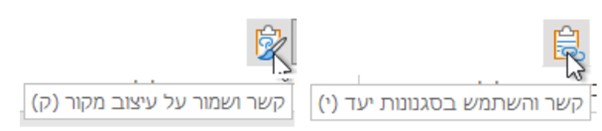
שתי אפשרויות אלה מקבילות לשתי האפשרויות מעלה, בהבדל משמעותי: הקישור.
משמעות הקישור היא שכאשר חל עדכון במקור שממנו העתקנו, העדכון יתבצע גם במסמך שלנו. זוהי יכולת נפלאה, אבל…
אם אנחנו שולחים לאחרים שאין להם גישה למסמך היעד, הם יתחילו לקבל הודעות שגיאה בפתיחת המסמך, ולפעמים אפילו הודעות שגיאה בגוף המסמך עצמו.
גם לנו יכולות להיות בעיות בעדכון – לפעמים יתעדכן רק כששני המסמכים פתוחים, לפעמים מיקום המקור ישתנה ואז וורד לא ידע למצוא אותו, ועוד.
בעיה נוספת יכולה להיות כשלא נרצה שמסמך הוורד יתעדכן, אבל המסמך שממנו העתקנו ממשיך להתעדכן.
חסרונות אלה לא יגרמו לכך שלעולם לא נדביק עם קישור, אלא שנהיה מודעים ונפעל באופן מושכל במקרים אלה.
לשאלה הטבעית, איך לבטל את הקישור, אין תשובה אחת, או יותר נכון התשובה היא – תלוי. כמה קריאות כיוון:
- מ"קובץ" בוחרים "מידע" בסרגל הניווט, ושם רואים אם מופיעה אפשרות "ערוך קישורים לקבצים" (שמופיעה רק כשקיים קישור כזה). אם מופיעה, פותחים את החלון ובוחרים "נתק קישור" על כל קישור שמופיע ברשימה.
- מעתיקים מחדש את הפריט המקושר, ומחליפים אותו בהדבקה חדשה ללא קישור.
אלה האפשרויות הפשוטות, גם אם לא היחידות. המשותף לכול הוא שאנחנו צריכים להכיר את המסמך ואת איך שנבנה, כדי לוודא שכאשר הקישורים כבר לא נדרשים או לפני משלוח לאחרים, הם לא נותרים.
שמור על טקסט בלבד
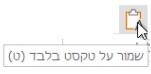
שמור על טקסט בלבד מנקה כל מה שאינו טקסט מההעתקה: אובייקטים גרפיים שהיו כלולים, עיצובים וכדומה. הוא מנקה גם הגדרות וקודים שאנחנו לא רואים. כאשר קיים מספור או תבליטים, הם הופכים לגופנים ומאבדים את יכולת המספור האוטומטי (אלא אם בחרנו מראש להתעלם, כפי שמוסבר בפרק על ברירות המחדל).
שימוש באפשרות זאת יעיל במיוחד כאשר מסמך משתבש קשות, ואנחנו רוצים לחלץ ממנו את הטקסט לפחות, כדי לא להתחיל לכתוב מחדש, אלא רק לגבש ולערוך.
עוד סיבה להשתמש באפשרות זו היא בהעתקה מהאינטרנט או ממיקום אחר שכולל קידוד מאחורי הקלעים.
זוהי אופציה שימושית, כל עוד אנחנו מודעים למה שהיא לא מעתיקה ולכך שנצטרך ככל הנראה להחיל על הטקסט שהעתקנו סגנונות ועיצובים.
תמונה

הדבקה כתמונה מקבעת את מה שהודבק כאובייקט גרפי מלא. אין אפשרות לבצע עריכה של רכיבים באובייקט.
מזג עיצוב

השימוש היחיד שמצאתי למזג עיצוב הוא בהדבקה לתוך רשימה ממוספרת או עם תגיות או אחריה. בחירה במזג עיצוב תמשיך את הרשימה הקיימת.
אם העתקנו מרשימה למיקום שאין בו רשימה, הכפתורים ישתנו קמעה, ונוכל לבחור אם ליצור רשימה חדשה, להמשיך קיימת (גם אם אינה ברצף) או להדביק כטקסט בלבד ולוותר על הרשימה.
מילה על הדבקה מיוחדת
כמו סוגי ההדבקות, גם אפשרויות ההדבקה המיוחדת משתנות לפי המקור שהועתק:
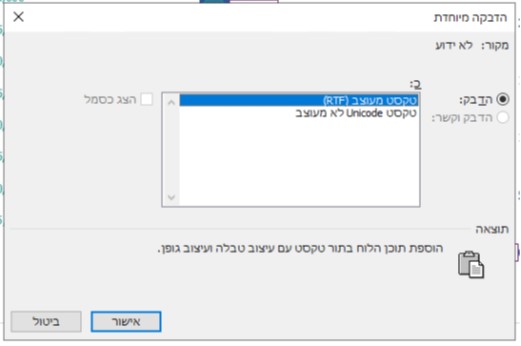
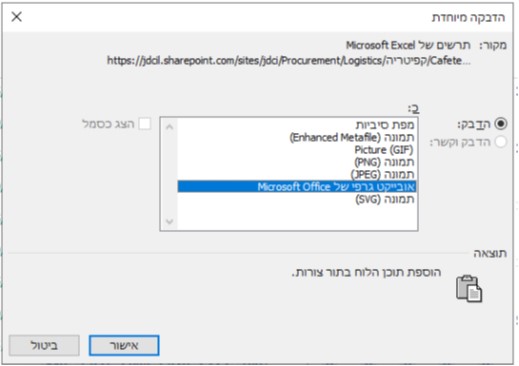
גם אם מדובר בסוגים של טקסט וגם אם בסוגים של אובייקטים גרפיים – האפשרויות קיימות ונוכל לבחור ואפילו להתחרט ולנסות אחרות.
שימו לב לכמה דברים שקיימים בחלון זה:
- כשרלוונטי, הדבק וקשר מתאפשר גם בהדבקה המיוחדת
- כשרלוונטי, אפשר לסמן "הצג כסמל" כדי להדביק אייקון שצריך ללחוץ עליו כדי לראות את התוכן
- ולבסוף בתחתית יש הסבר לתוצאה שאפשר לצפות לה.
למי שהחזיק מעמד – שלטו בברירות המחדל
יש לכם שיטת הדבקה שאתם מעדיפים? תוכלו להגדיר אותה כברירת מחדל – כך תוכלו רק להדביק ולא לחקור אם הדבקתם נכון.
אפשר להגיע להגדרות מכפתור ההדבקה או מהתגית, ובשני המקרים תגיעו לאפשרויות של וורד במקטע של אפשרויות מתקדמות, הנקרא "גזירה, העתקה, הדבקה".
אתם כבר מכירים את המשמעויות של כל אחד מסוגי ההדבקה, כך שאין צורך לפרט.
שימו לב שאפשר להגדיר בחירה מועדפת שונה, לפי מקור ההדבקה.
מתחת לבחירת ברירות המחדל להדבקה יש אפשרות נוספת שכדאי לתת עליה את הדעת: אם להדביק תבליטים ומספרים בעת הדבקת טקסט בלבד או לא. אישית אני ממליצה על "או לא" – שכן אינם מודבקים כתבליטים או כמספרים אוטומטיים.
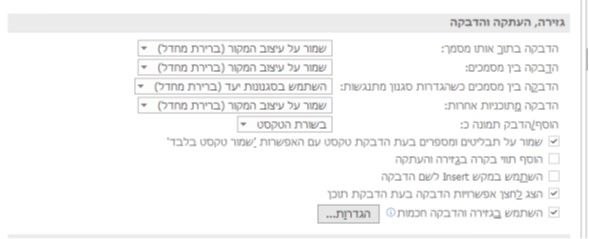
שימו לב! בגרסאות שונות של אופיס, גם אחרי עדכונים, יכולים להיות שינויים במיקום ואפילו בשם של הכלים המתוארים. לכן, ייתכן שהמוצג על המחשב שלכם ייראה שונה מצילומי המסך בפוסט. השתמשו ב"עזרה" כדי לאתר את מיקום ההגדרה בגרסה שלכם.
כאשר אתייחס ליכולות החדשות בגרסת 365 של אופיס אציין זאת, כדי לחסוך למי שעובד עם גרסאות קודמות חיפוש לשווא.
יש שאלות בקהל? אשמח להשיב.